- Home ›
- Swing ›
- メニューの作成(JMenu,JMenuBar,JMenuItemクラス) ›
- HERE
メニューアイテムのキーボードニーモニックの設定
メニューアイテムに対してキーボードニーモニックを設定する方法を確認します。キーボードニーモニックとはメニューアイテム一つ一つに特定のキーを割り当て、そのキーが押されたらメニューアイテムがクリックされたのと同じ扱いをするものです。
メニューアイテムにキーボードニーモニックを設定するにはJMenuItemクラスの親クラスであるAbstractButtonクラスで定義されているsetMnemonicメソッドを使います。
setMnemonic public void setMnemonic(int mnemonic)
現在のモデルにキーボードニーモニックを設定します。ニーモニックは、フォーカスがこのボタンの 上位ウィンドウのどこかにある場合に、Look & Feel のマウスなし修飾子 (通常は Alt) と組み合わ せて、このボタンを有効化するキーです。 ニーモニックはキーボード上の 1 つのキーに対応している必要があり、java.awt.event.KeyEvent で定義される VK_XXX キーコードのどれかを使用して指定します。大文字、小文字は区別されないた め、対応するキーコードのキーイベントは、Shift キーが押されているかどうかにかかわらず、ボタ ンを有効化します。 ニーモニックで定義されている文字がボタンのラベル文字列にある場合は、その最初の文字に下線が 付けられ、ニーモニックであることをユーザーに知らせます。 パラメータ: mnemonic - ニーモニックを表すキーコード
引数にはメニューアイテムに設定したいキーを表す値を指定します。値はint型の数値で指定しますが、指定できる値は java.awt.event.KeyEventクラスで定義されています。キーボード上のキーに対応する値がほとんど定義されていますが数が非常に多いので数値とアルファベットだけご紹介します。
数値: KeyEvent.VK_0 から KeyEvent.VK_9 アルファベット: KeyEvent.VK_A から KeyEvent.VK_Z
例えば「KeyEvent.VK_A」を設定した場合、ALT+「a」を押すとニーモニックが設定されたメニューアイテムが押された状態になります。(大文字小文字は関係ないのでALT+「A」でも同じです)。
実際の使い方は次のようになります。
JMenu menu = new JMenu("File");
ImageIcon icon = new ImageIcon("./img/sample.png");
JMenuItem menuitem = new JMenuItem("Open", icon);
menuitem.setMnemonic(KeyEvent.VK_O);
menu.add(menuitem);
なお、ニーモニックに設定した文字がメニューの文字列に含まれている場合には、メニューアイテムに表示されている文字列の該当の文字の下にアンダーバーが表示されます。またニーモニックに設定した文字がメニューアイテムに複数含まれている場合は、最初に現れた文字にだけアンダーバーが表示されます。
サンプルプログラム
では実際に試してみます。
import javax.swing.JFrame;
import javax.swing.JPanel;
import javax.swing.JButton;
import javax.swing.JMenuBar;
import javax.swing.JMenu;
import javax.swing.JMenuItem;
import java.awt.Container;
import java.awt.BorderLayout;
import java.awt.event.KeyEvent;
import java.awt.event.ActionListener;
import java.awt.event.ActionEvent;
class SSample16_1 extends JFrame implements ActionListener{
public static void main(String args[]){
SSample16_1 frame = new SSample16_1("タイトル");
frame.setVisible(true);
}
SSample16_1(String title){
setTitle(title);
setBounds(100, 100, 300, 250);
setDefaultCloseOperation(JFrame.EXIT_ON_CLOSE);
JMenuBar menubar = new JMenuBar();
JMenu menu1 = new JMenu("File");
menu1.setMnemonic(KeyEvent.VK_F);
JMenu menu2 = new JMenu("Edit");
JMenu menu3 = new JMenu("Tool");
JMenu menu4 = new JMenu("Help");
menubar.add(menu1);
menubar.add(menu2);
menubar.add(menu3);
menubar.add(menu4);
JMenuItem menuitem1_1 = new JMenuItem("New");
menuitem1_1.setMnemonic(KeyEvent.VK_N);
JMenuItem menuitem1_2 = new JMenuItem("Open");
menuitem1_2.setMnemonic(KeyEvent.VK_O);
JMenuItem menuitem1_3 = new JMenuItem("Save");
menuitem1_3.setMnemonic(KeyEvent.VK_S);
JMenuItem menuitem1_4 = new JMenuItem("Close(X)");
menuitem1_4.setMnemonic(KeyEvent.VK_X);
menuitem1_4.addActionListener(this);
menu1.add(menuitem1_1);
menu1.add(menuitem1_2);
menu1.add(menuitem1_3);
menu1.add(menuitem1_4);
setJMenuBar(menubar);
JPanel p = new JPanel();
JButton button = new JButton("button");
p.add(button);
Container contentPane = getContentPane();
contentPane.add(p, BorderLayout.CENTER);
}
public void actionPerformed(ActionEvent e){
System.exit(0);
}
}
ではコンパイルを行った上で実行してみます。

まず「File」メニューに割り当ててあるALT+「f」を押して下さい。Fileメニューが開きます。
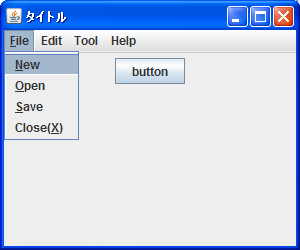
各メニューアイテムにキーボードニーモニックが設定してあります。ではALT+「x」を押して下さい。「Close」メニューアイテムがクリックした場合と同じ扱いとなります。今回「Close」メニューアイテムをクリックするとプログラムが終了するように設定してあるため、Alt+「x」でプログラムが終了します。
なおキーボードニーモニックはメニューアイテムが表示されている状態でなければ利用できません。今回の場合であればまずFileメニューをクリックするなどしてメニューアイテムの一覧が表示された後でメニューアイテムに割り当てられているキーを押します。表示されていない状態でも対応するキーを押すとクリックしたのと同じ扱いにするには次のページで説明するキーボードアクセラレーターを使います。
( Written by Tatsuo Ikura )

 JavaDrive
JavaDrive